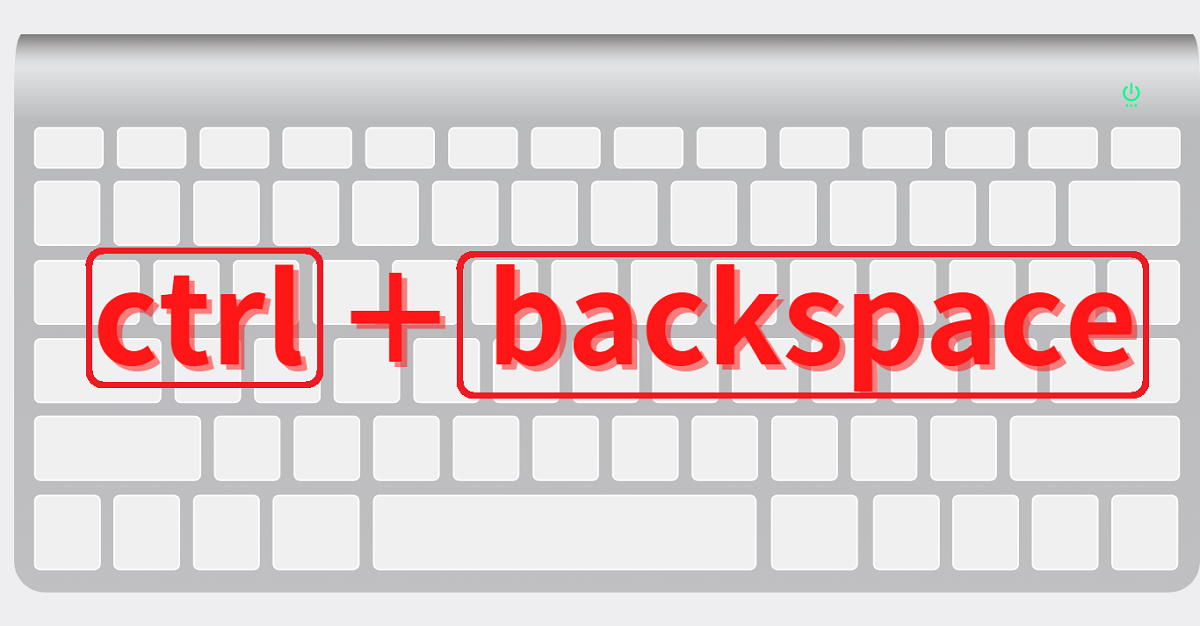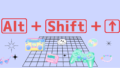もう何度もスクロールせずに済みます。
Excelにおいて、量の多いデータを範囲選択した後、起点となるセル(アクティブセル)に戻るのが大変だと感じた事がありませんか?
範囲選択した後や、セルの編集中に一度他の情報を見たくなってスクロールした後、もう一度アクティブセルに戻ってくるのは結構面倒ですよね。
データの量が多ければ多いほど、スクロール回数も増え、大変な手間となってしまいます。
この記事でご紹介するのは、そんなスクロールの手間を省いてくれるショートカットキーです。
この記事では、一瞬でアクティブセルにスクロールするショートカットキーについて解説していきます。
日々の業務にお役立て頂けたら幸いです。
アクティブセルに一瞬でスクロールするショートカットキー
「ctrl」+「backspace」
「ctrl」+「backspace」の使い方①
「ctrl」+「backspace」の使い方を解説していきます。
このショートカットキーを実行すると、アクティブセルに自動的にスクロールされます。
任意のセルを範囲選択する
【例】
A1セル~Z1セルを範囲選択
※この時、起点のA1セルは、画面上は見えていません。

「ctrl」+「backspace」を実行する
ショートカットキーを実行すると、画面左側に隠れていたA1セル(アクティブセル)まで一瞬でスクロールされます。
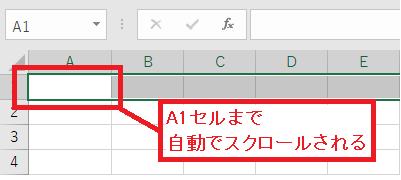
「ctrl」+「backspace」の使い方②
範囲選択した場合に限らず、セルを編集中に他の情報を見たくなって、別のセルまでスクロールした場合にも有効です。
任意のセルを編集モードにする
【例】
A1セルを編集モードにする
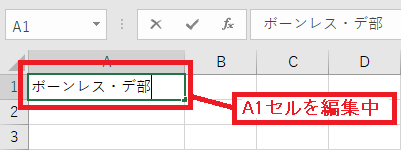
任意のセルまでスクロールする
【例】
A1セルを編集中に、A100セルまでスクロール
※この時、編集中のA1セルは、画面上は見えていません。
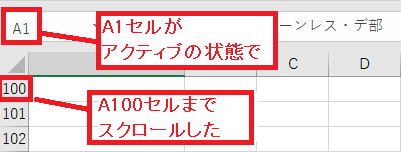
「ctrl」+「backspace」を実行する
ショートカットキーを実行すると、A1セル(アクティブセル)まで一瞬でスクロールされます。

まとめ
いかがでしたか?
これからは「ctrl」+「backspace」をうまく使って、余計なスクロールなしで快適に作業してください。
「ctrl」+「backspace」
この記事では、 アクティブセルに一瞬でスクロールするショートカットキーについて解説しました。
もっとExcelについて知りたい方はこちらもおススメです。